扫描仪
快速安装指南 使用说明书
原产地:泰国
进口商:佳能 ( 中国 ) 有限公司
地址 :100005 北京市东城区金宝街 89 号 金宝大厦 15 层
修订日期:2008.06 在使用本产品之前,请务必先仔细阅读本使用说明书。
请务必妥善保管好本书,以便日后能随时查阅。
QT5-1581-V01 XXXXXXXX ©CANON INC. 2008 PRINTED IN THAILAND 请在充分理解内容的基础上,正确使用。
快速安装指南
操作此扫描仪之前请阅读本指南。阅读完本指南后,请将其妥善保管以备日后参考。
目录
包装内的物品............................1 使用 MP Navigator EX 扫描............... 7
安装软件................................2 扫描胶片 ............................... 8
准备扫描仪..............................4 规格 ................................... 11
测试扫描................................5 安全注意事项 ........................... 13
使用扫描仪按钮..........................6
包装内的物品
扫描仪和附件
USB 电缆线 电源线
胶片固定板
扫描仪 ( 用于 35 毫米胶片条 / 幻灯片 )
文档
• 《快速安装指南》 ( 本文档 )
• 附加文档
安装光盘
• 软件程序
-ScanGear( 扫描仪驱动程序 )
-MP Navigator EX ( 实用程序软件 )
-Solution Menu ( 面板式菜单软件 )
-ArcSoft PhotoStudio ( 图像编辑软件 )
• 电子手册
-《扫描指南》 ( 电子手册 )( 用于 ScanGear、 MP Navigator EX 和故障排除 )
-用于捆绑应用程序的手册
* 在本指南中,使用 Windows Vista 操作系统屏幕截图作为所有操作系统共同的图解说明。1
安装软件安装软件
• 安装软件之前请勿将扫描仪与计算机连接。如果连接扫描仪并且出现“找到新的硬件”屏幕,
从计算机拔出 USB 电缆线并单击 [ 取消 ]。拔出 USB 电缆线时屏幕可能会自动关闭。
• 安装前退出所有正在运行的应用程序。
• 要从 Windows XP 升级到 Windows Vista,请先卸载 Canon 扫描仪的捆绑软件。
• 以管理员身份登录安装软件。
• 请勿在安装过程中切换用户。
1 将安装光盘装入驱动器。
对于 Macintosh 操作系统:请双击 [ 安装 (Setup)] 图标。在验证对话框中输入管理员 ID 和密码。
对于 Windows 2000/XP 和 Macintosh 操作系统,跳过步骤 2 并转到步骤 3。
2 对于 Windows Vista 操作系统,出现自动播放对话框时,运
行安装程序,然后出现用户帐户控制对话框时,单击 [继续 ]
以继续安装。
3 如有提示,请选择语言和居住地。
在某些国家,不会出现这些对话框。
4 在主菜单上单击 [ 简易安装 ]。2
安装软件5 单击 [ 安装 ] 以开始安装。
请仔细阅读许可协议,然后单击 [ 是 ] 继续安装。
6 请按照屏幕上的指示执行安装。
对于 Macintosh 操作系统,跳过步骤 7 并转到步骤 8。
7 对于 Windows 操作系统,出现用户拓展调查计划
(Extended Survey Program) 屏幕时,请确认信息。
如果同意,请单击 [ 同意 ]。
8 安装完成时,单击 [ 重新启动 ] 以重新启动计算机。
对于Windows操作系统:重新启动计算机之后,将出现Solution
Menu。
对于Macintosh操作系统:重新启动计算机之后,在Dock中将注册
[Solution Menu]图标。
可以选择 MP Navigator EX 或 《扫描指南》 ( 电子手册 )。
• 确保从驱动器中取出光盘并将其妥善保管。
• 如果在安装过程中遇到问题,请参见 《扫描指南》 ( 电子手册 ) 中的 “故障排除”。3
准备扫描仪准备扫描仪
解开扫描仪的锁定
1 撕下扫描仪上的运输胶带。
2 打开文档盖板并将锁定开关向开锁标志 ( ) 方向滑动。
开锁标志
• 请使用双手操作扫描仪。注意,请勿将扫描仪掉落。
• 携带或运输扫描仪时,确保将锁定开关向锁定标志 ( ) 方向滑动以固定扫描单元。
连接扫描仪
1 使用随附的 USB 电缆线将扫描仪连接至计算机。
2 将随附的电源线连接至扫描仪。
3 将电源线插入电源插座。
4 按扫描仪右侧电源开关的开 (ON)( ) 以开启电源。
• 仅可使用扫描仪随附的 USB 电缆线和电源线。使用其他电缆线可能导致故障。
• 请勿接触 USB 连接器的金属部件。
• 务必在将电源线插入电源插座之前将其连接至扫描仪。颠倒该顺序可能导致故障。
• 将扫描仪连接至 USB 1.1 端口,并出现 “高速 USB 设备插入了非高速 USB 集线器”的信息
时,请忽略此信息。在此情况下,扫描仪仍可以正常工作。4
测试扫描测试扫描
本节说明使用 MP Navigator EX 的基本扫描步骤。
1 将彩色照片文档要扫描的一面向下放在稿台玻璃
上且使其与稿台玻璃的边缘相距至少 1 厘米,然
后关闭文档盖板。
顶部
2 启动 MP Navigator EX。 底部
对于Windows操作系统:请双击 [Canon Solution Menu]
图标,然后单击 [扫描 /导入照片或文档。 ]。
对于Macintosh操作系统:请单击Dock中的 [Solution
Menu]图标,然后单击 [扫描 /导入照片或文档。 ]。
3 单击 [ 照片 / 文档 ( 稿台 )]。
4 在 “文档类型”中选择 [ 彩色照片 ]。
5 单击 [ 扫描 ] 以开始扫描。
• 扫描仪正在运行时,请勿移动扫描仪。
• 在扫描作业过程中,请勿直视光源。
6 当提示扫描已完成时,单击 [ 退出 ]。
7 单击 [ 保存 ] 以保存图像并关闭 MP Navigator EX。
• 有关使用 MP Navigator EX 和捆绑的应用程序进行扫描以及故障排除的更多信息,请参见《扫描指南》( 电子手册 )。要
打开 《扫描指南》 ( 电子手册 ),请双击桌面上的电子手册图标,或者在 ScanGear 或 MP Navigator EX 中单击 。5
使用扫描仪按钮使用扫描仪按钮
可以通过按扫描仪按钮进行复制、扫描、发送电子邮件以及以 PDF 格式保存扫描的图像。只需将文档置
于扫描仪上,然后按所需功能的扫描仪按钮。有关更多信息,请参见 《扫描指南》 ( 电子手册 )。
PDF 按钮
PDF 按钮可根据需要轻松创建 PDF 复印 (COPY) 按钮
文件。请注
意,这些按钮在扫描仪上未标记。 使用打印机打印 ( 复印 ) 扫描的图像。
彩色 (COLOR) 按钮 扫描 (SCAN) 按钮
自动区分文档类型,然后以合适的设置扫描并
以默认值 300dpi 扫描 A4 或 Letter 尺寸 * 的彩 保存。
色图像。
黑白 (BLACK&WHITE) 电子邮件 (E-MAIL) 按钮
按钮
将扫描的图像附加至新的电子邮件信息中。
以默认值 300 dpi 扫描 A4 或 Letter 尺寸 * 的黑
白图像。
用户定义 (CUSTOM) 按钮
采用用户指定的设置扫描图像。
完成 (FINISH) 按钮
结束操作并将扫描的图像保存为 PDF 文件。
* 根据系统环境的不同,尺寸可能有所不同。
• 使用扫描仪按钮之前,确保使用随附的光盘在计算机上已安装所需的各项功能的软件程序。 请参见第1页的“安装光
盘”。
如果扫描仪按钮未正常工作,请参见《扫描指南》 ( 电子手册 ) 中的“故障排除”。
• 对于Mac OS X 10.3.9操作系统: 使用扫描仪按钮之前,需要先将图像捕捉 (在 [应用程序 ]文件夹中 )设置为按下扫描
仪按钮时自动打开 MP Navigator EX。
启动图像捕捉,然后单击 [ 选项 ] 并从 [ 按下扫描仪按钮时要启用的应用程序:] 中选择 MP Navigator EX。6
使用 MP Navigator EX 扫描使用 MP Navigator EX 扫描
MP Navigator EX 可以执行各种任务如合成图像、使用扫描仪驱动程序 (ScanGear) 扫描、修正 / 编辑扫描
的图像以及简单扫描。
启动 MP Navigator EX
1 在 Solution Menu 中单击 [ 扫描 / 导入照片或文档。 ]。
也可以按照以下步骤将其启动。
对于Windows操作系统:选择 [开始 ]- [(所有 )程序 ]- [Canon Utilities]- [MP Navigator EX 2.0],
然后单击 [MP Navigator EX 2.0]。
对于Macintosh操作系统:打开 [应用程序 ]- [Canon Utilities]文件夹,然后双击 [MP
Navigator EX 2.0]图标。
显示 MP Navigator EX 导航模式窗口。
MP Navigator EX 的功能
MP Navigator EX 功能由以下三个选项卡组成。
扫描 / 导入文档或图像选项卡 查看并使用计算机的图像选项卡
使用单击按钮进行用户定义扫描选项卡
• 有关 MP Navigator EX 的更多信息,请参见 《扫描指南》 ( 电子手册 )。7

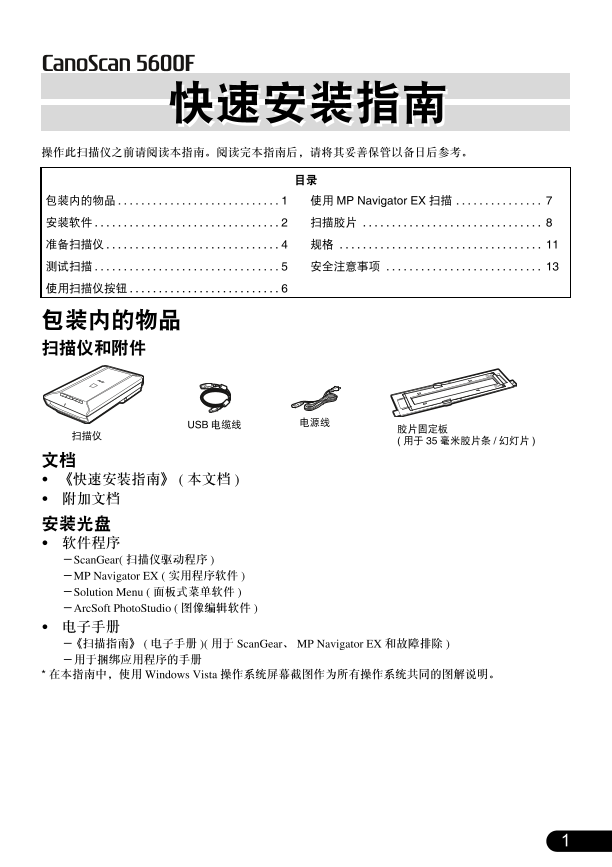

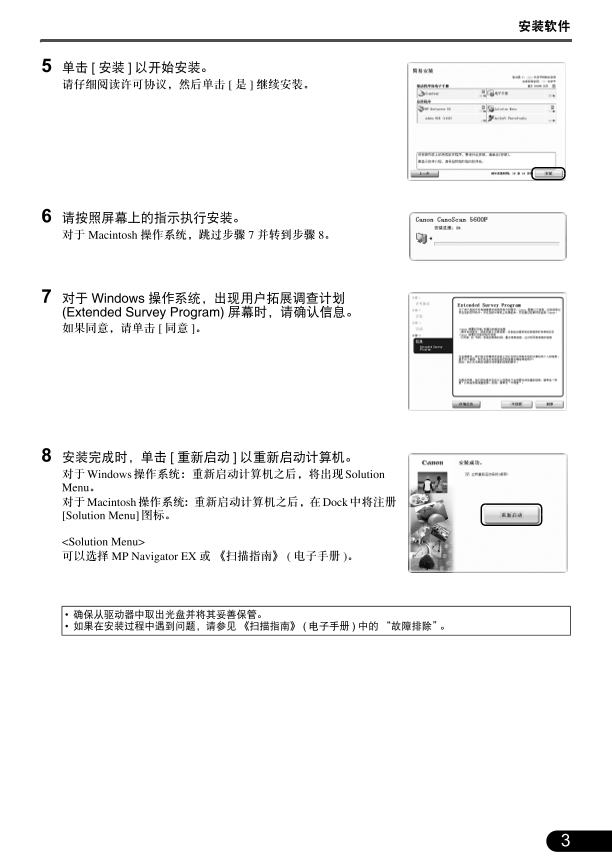



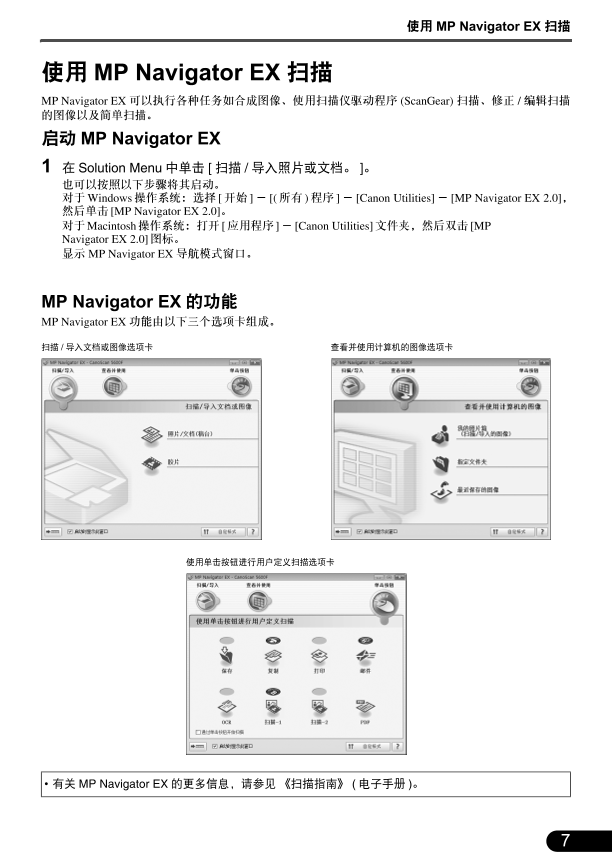

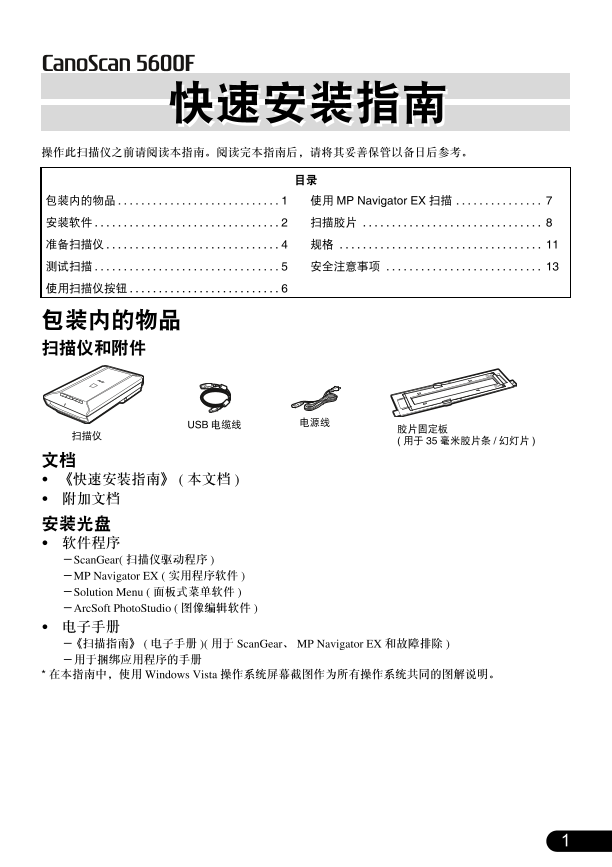

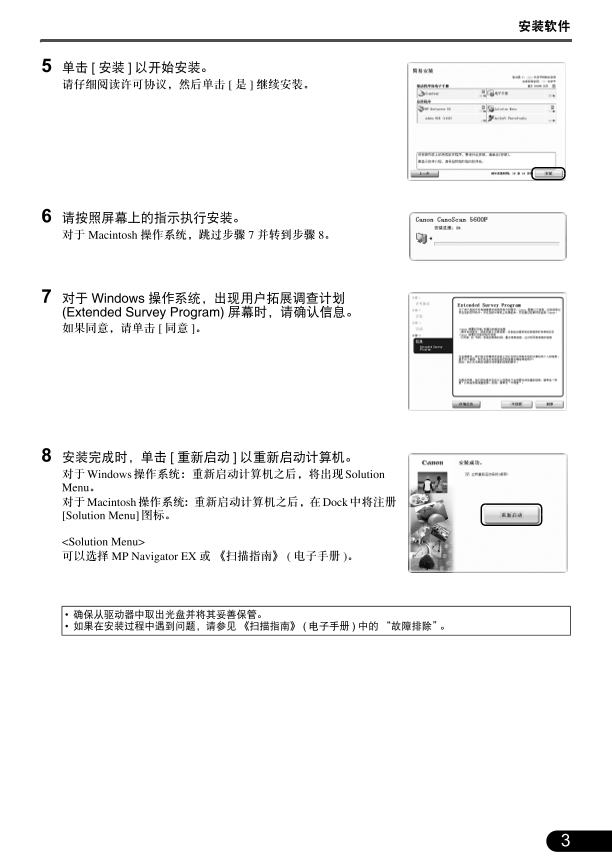



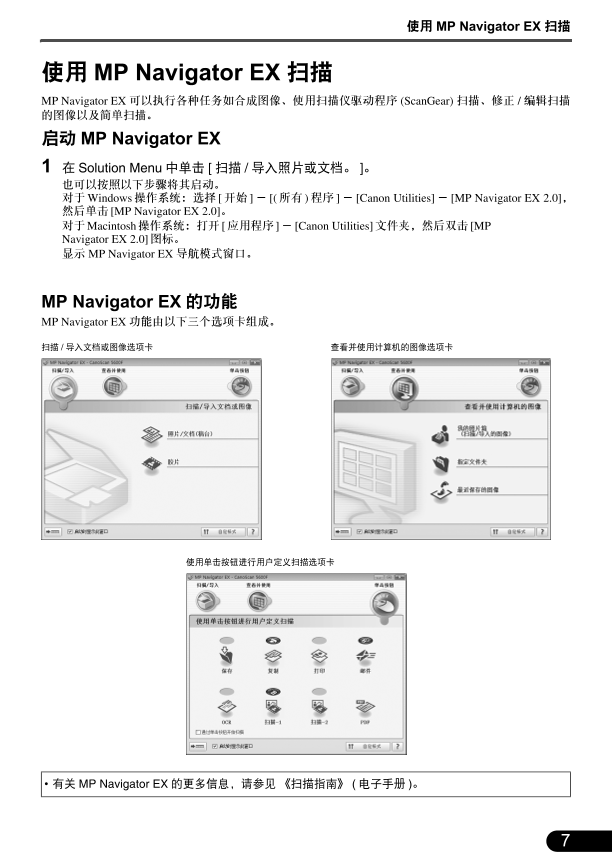
 V2版本原理图(Capacitive-Fingerprint-Reader-Schematic_V2).pdf
V2版本原理图(Capacitive-Fingerprint-Reader-Schematic_V2).pdf 摄像头工作原理.doc
摄像头工作原理.doc VL53L0X简要说明(En.FLVL53L00216).pdf
VL53L0X简要说明(En.FLVL53L00216).pdf 原理图(DVK720-Schematic).pdf
原理图(DVK720-Schematic).pdf 原理图(Pico-Clock-Green-Schdoc).pdf
原理图(Pico-Clock-Green-Schdoc).pdf 原理图(RS485-CAN-HAT-B-schematic).pdf
原理图(RS485-CAN-HAT-B-schematic).pdf File:SIM7500_SIM7600_SIM7800 Series_SSL_Application Note_V2.00.pdf
File:SIM7500_SIM7600_SIM7800 Series_SSL_Application Note_V2.00.pdf ADS1263(Ads1262).pdf
ADS1263(Ads1262).pdf 原理图(Open429Z-D-Schematic).pdf
原理图(Open429Z-D-Schematic).pdf 用户手册(Capacitive_Fingerprint_Reader_User_Manual_CN).pdf
用户手册(Capacitive_Fingerprint_Reader_User_Manual_CN).pdf CY7C68013A(英文版)(CY7C68013A).pdf
CY7C68013A(英文版)(CY7C68013A).pdf TechnicalReference_Dem.pdf
TechnicalReference_Dem.pdf